Kako onemogočiti zagon z USB ali CD v BIOS Setup
Varnost Starševstvo / / March 18, 2020
Nazadnje posodobljeno dne

Zagon živega CD-ja ali zagnanega Linuxa USB je eden najstarejših trikov v knjigi, ko gre za krmarjenje starševskega nadzora. Tukaj je opisano, kako ga ustaviti.
Windows 10 ima številne vgrajene funkcije, ki staršem pomagajo spremljati in omejiti, kaj lahko njihovi otroci dostopajo do računalnika. Toda težava pri gradnji funkcij varnosti in starševskega nadzora v operacijski sistem je ta, da jih lahko preprosto zaobidete tako, da zaobidete sam operacijski sistem. Morda se vam zdi, da je za vašega otroka malo preveč naprednega, ampak verjemite mi: v socialnih medijih sem videl zastavljeno vprašanje in odgovoril nanj. (Pravzaprav pokrivamo zagonsko kopiranje z zgoščenk v živo, zagonski Windows bliskovni pogoni, in zagonski Linuxi USB tukaj na groovyPost.)
Windows 10 in vdelana programska oprema UEFI sta predstavila Secure Boot, ki dodaja še en nivo zaščite. Toda tudi to je mogoče zaobiti. To velja, če ne onemogočite zagona iz ničesar razen notranjega trdega diska neposredno v vašem BIOS-u. To je skrajni ukrep in ima nekaj prednosti in slabosti. Če pa želite računalnik prestaviti v izredno zaklepanje, je opisano, kako to storiti.
Onemogočanje zagona USB in zagona CD-ja v BIOS-u
Prvi korak je dostop do BIOS-a vašega računalnika. To se močno razlikuje glede na proizvajalca, na splošno pa gre za združevanje določene tipke, ko se vaš stroj zažene. Andre je zapisal že končni vodnik za dostop do pripomočka za nastavitev UEFI ali BIOS. Oglejte si, ugotovite, kako deluje na vašem računalniku in se srečajte tukaj.
V redu, si že? Ali je vaš zaslon napolnjen z grdim besedilom in zastrašujočim tehnološkim posnetkom? Dobro. Nadaljujmo
Poiščite se v nastavitvah BIOS-a, dokler ne najdete nekaj, kot je NAROČILO BOOT ali NAPRAVE ZA BOOT. Spet se bo to razlikovalo glede na vaš BIOS. Tu je primer Andrejevega HP-ja:
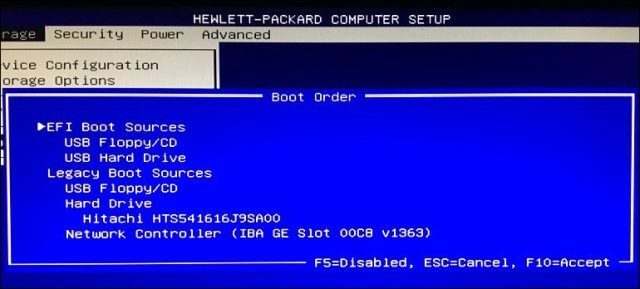
Viri zagona HP prenosni računalnik
Na mojem Prenosnik ASUS, do teh možnosti dostopate prek Čevelj zavihek. Spodaj lahko nastavite možnosti zagona:
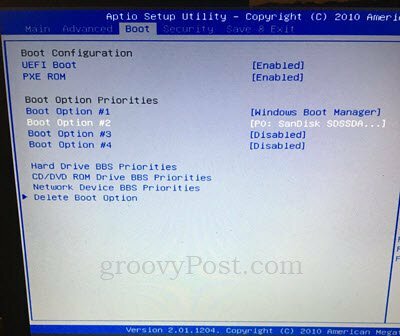
Vstopite lahko tudi v prioritete BBS pogona CD / DVD ROM in prioritete omrežne naprave in onemogočite možnosti tam. Ko to storite, se ne bodo več prikazale kot možnosti.
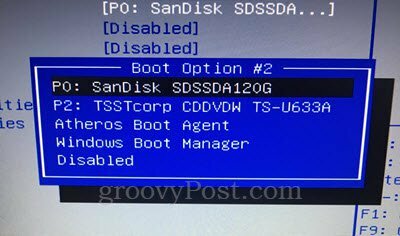
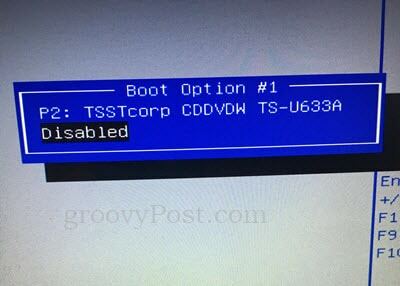
Vaš zaslon za nastavitev BIOS-a se lahko zdi nekoliko drugačen ali precej drugačen. Če dvomite, nam pustite komentar o tem, kakšen računalnik imate, in poskusili vam bomo najti posebna navodila.
Ko onemogočite zagon s pogona USB ali CD, pojdite naprej in shranite in zapustite. Če ga želite preizkusiti, poskusite zagnati sistem Windows CD ali Windows Live USB ali CD z Linuxa.
Zaščita gesla za vaš BIOS
Torej, kaj preprečiti, da bi vaš heker sin ali hči potegnil te vaje in razveljavil, kar ste pravkar storili? Preprosto: skrbniško geslo za BIOS.
Ko nastavite skrbniško geslo BIOS-a, ni mogoče spremeniti konfiguracije BIOS-a brez gesla.
Zdaj pa a velik previdna beseda: če pozabite svoje geslo za BIOS, ne morete storiti veliko tega, da ga obnovite. Če ste onemogočili zagon USB ali CD in nato poškodovali vaš operacijski sistem ter pozabili geslo za BIOS, ne morete storiti praktično ničesar, da bi računalnik ponovno zagnali in zagnali. Nastavitve BIOS-a so shranjene na sami matični plošči, zato popolnoma brisanje trdega diska ne bo nič. Glede na prenosnik boste morda lahko ponastavite BIOS s premikanjem skakalca ali odstranjevanjem baterije CMOS. Vendar to ne bo delovalo na računalnikih.
Opozorili ste
Nastavitve gesla običajno najdete na zavihku Varnost na strani za nastavitev BIOS-a. Sledite navodilom na zaslonu, da nastavite geslo. In ne pozabite.
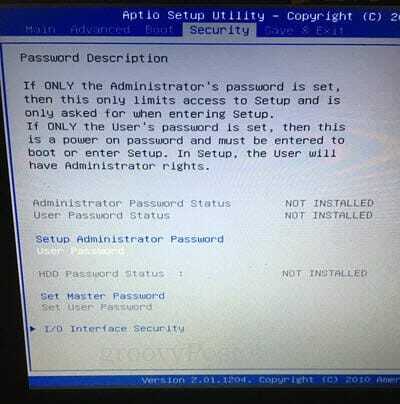
Zaključek
Kot sem že omenil, obstaja nekaj prednosti in slabosti, da se zaradi varnostnih razlogov ujemate z vašim BIOS-om. Po eni strani je to samo na način, da nekomu preprečimo, da bi nadziral kakršen koli nadzor programske opreme, ki ga imate, z zagonom drugega operacijskega sistema. Secure Boot preprečuje nalaganje nepooblaščenih zagonskih naprav, vendar je to mogoče zaobiti tako, da v BIOS-u onemogočite Secure Boot. Zaščita z geslom je vaša najboljša stava, če želite stvari dobro zapreti.
Tveganje je, da se ob zaklepanju otrok ali potencialnih hekerjev izklopite tudi sami. To je lahko problematično, če boste kdaj morali znova namestiti Windows ali če želite dual-boot drugega operacijskega sistema. Nadaljujte previdno, preden se boste v svojem BIOS-u lotili opiranja. Varnostno kopirajte vse svoje podatke in se prepričajte, da ste zadovoljni z vsemi spremembami, ki jih uvajate, in seznanjeni s tem, kako jih lahko razveljavite po potrebi.
Vso srečo!
Se vam zdi, da ste oboroženi z dovolj znanja, da zaklenete zagonske naprave v BIOS-u? Vprašajte in pustite svoje misli v komentarjih.



